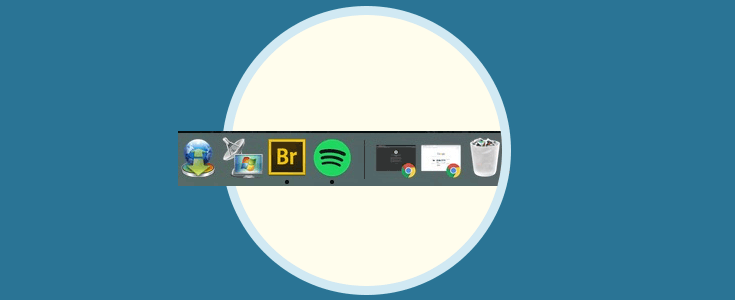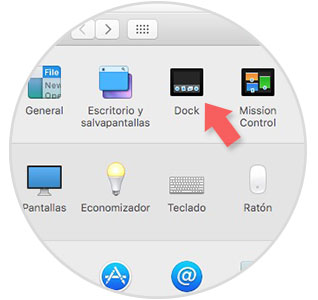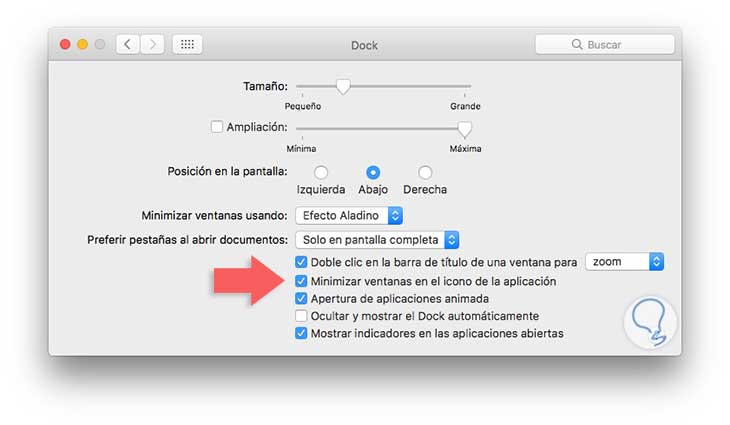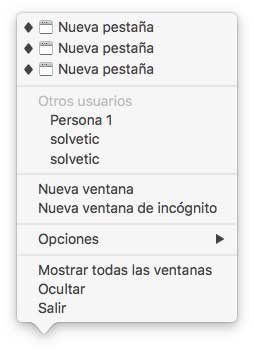Si trabajamos con un Mac es posible que cuando minimicemos una ventana se vaya al borde derecho de nuestro Dock de manera predeterminada. Esto puede resultar útil pero de este modo vamos llenar el dock con ventanas minimizadas rápidamente. Es posible que en determinadas ocasiones también nos interese añadir iconos recientes en la barra del dock.
Puede darse el caso de que en vez de esta modalidad, prefiramos minimizar el icono de la aplicación como sucede en la barra de tareas de Windows. En el caso de que queramos configurar esto, debemos seguir los siguientes pasos:
Lo primero que debemos hacer es acceder a las preferencias de sistema de Mac y seleccionar “Dock”
En las preferencias del Dock debemos marcar la casilla "Minimizar ventanas en el icono de la aplicación".
De este modo cada que se minimice una ventana de una aplicación veremos como se reduce al icono de la aplicación situada en el Dock. En el caso de que queramos restaurar alguna de las ventanas, tenemos que seleccionar con el botón derecho el icono del menú y seleccionar en su menú la opción que nos interesa.
En el caso de que queramos volver al mismo método, debemos desactivar de nuevo la casilla que hemos marcado en el paso 2.